لطالما كان Internet Explorer هو المتصفح الافتراضي لـ Windows . على الرغم من استمرار اعتماده في نظام التشغيل Windows 10 ،الا انه اصبح يشكل تهديدا حقيقيا للمستخدمين نظرًا لمشكلات الأداء وميزات أقل مقارنةً بمنافسيها ، وقد قامت مايكوسوفت باستبداله بـ Microsoft Edge.
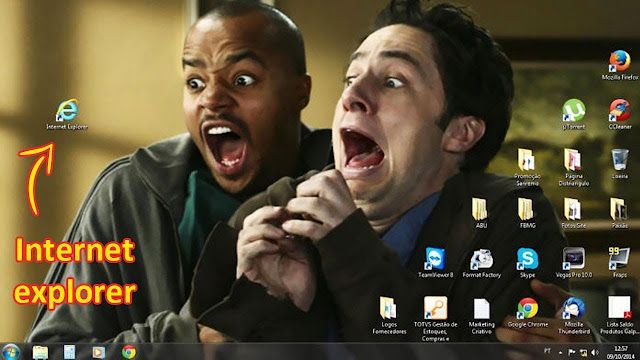
تجاهل العديد من المستخدمين ، بسبب الأسباب المذكورة أعلاه ، اختارت Microsoft الحفاظ على تثبيت Internet Explorer 11 على نظام التشغيل Windows 10 ، ولكن ليس كمتصفح افتراضي. في الآونة الأخيرة ، نصحت الشركة مستخدمي نظام التشغيل الخاص بها أن يتم ازالة هذا المتصفح في حواسبهم . فيما يلي كيفية إزالة برنامج Internet Explorer بالكامل من نظام التشغيل Windows 10.
تتم عملية إزالة برنامج Internet Explorer من نظام التشغيل Windows من خلال ميزات النظام الأصلية ، أي أن ان الشرح التالي لن يشكل اي خطر على ملفاتك او نظام الويندوز. إذا ندمت على إلغاء تثبيت المتصفح ، فيمكنك أيضًا إعادة تثبيته في أي وقت تراه ضروريًا.
كيفية إزالة Internet Explorer من نظام التشغيل Windows 10
بالإضافة إلى التحذيرات المذكورة أعلاه ، كما أنه من الضروري إلغاء تثبيت أي برنامج آخر ، يتطلب ذلك وجود حساب له امتيازات المسؤول او المدير على الجهاز.
افتح قائمة ابدأ وابحث عن "لوحة التحكم".
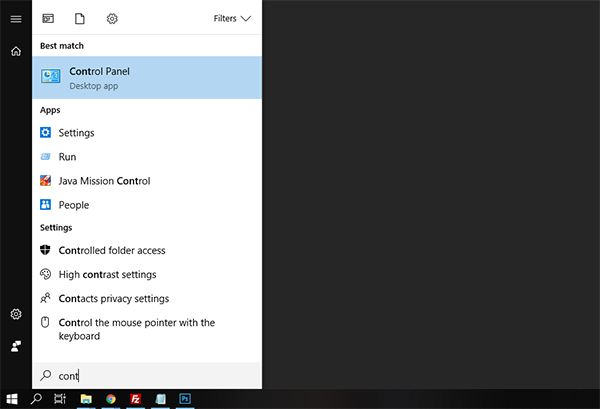
في قسم "البرامج" ، انقر على "إزالة تثبيت برنامج" ؛
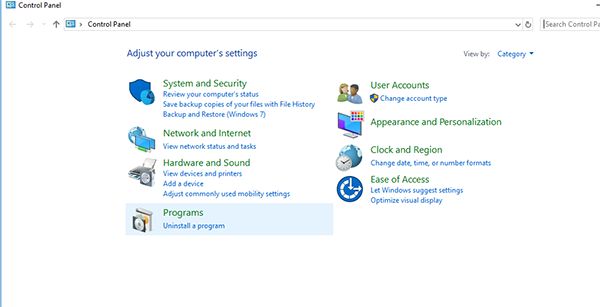
الآن ، يجب ملاحظة أن Internet Explorer ليس جزءًا من القائمة. ثم انقر فوق "تمكين ميزات Windows أو تعطيلها"؛
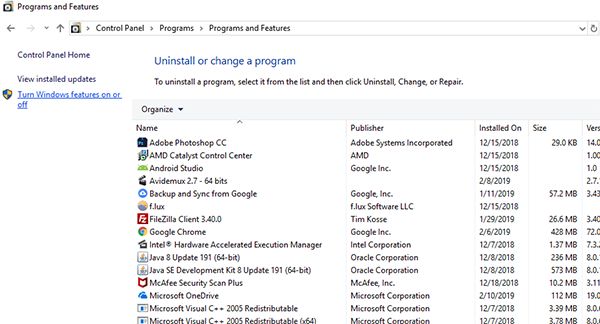
في النافذة التي تظهر ، ابحث عن Internet Explorer 11 في القائمة وألغ تحديده. في الرسالة التي تظهر ، انقر فوق "نعم" ، ثم "موافق"؛
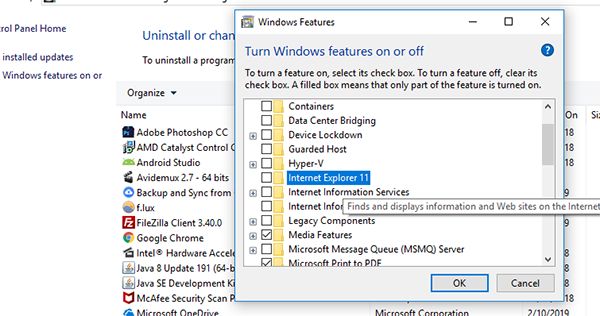
قم بإعادة تشغيل جهاز الكمبيوتر الخاص بك.
بعد إعادة تشغيل جهاز الكمبيوتر ، ستلاحظ ان Internet Explorer لم يعد موجودًا في Windows. إذا كنت بحاجة إلى استرجاعه، ما عليك سوى اتباع خطوة الخطوة المذكورة أعلاه ، ضع علامة في المربع المجاور لها في القائمة وأعد تشغيل الكمبيوتر حتى تتم إعادة تثبيته.
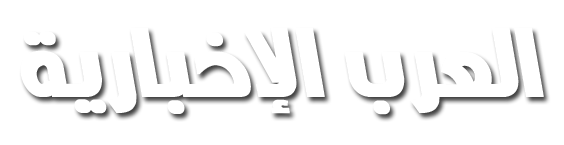








0 تعليق